Htop – це незамінний інструмент для моніторингу системи, що пропонує динамічний огляд процесів і використання ресурсів системи. У цьому посібнику ми покажемо, як встановити Htop на Fedora Linux – важливий крок для будь-якого системного адміністратора або користувача, який бажає отримати більш глибоке уявлення про продуктивність своєї системи. Відомий своїм дружнім інтерфейсом і докладними системними метриками, Htop є потужною альтернативою традиційній команді top.
Ключові особливості Htop:
- Моніторинг системи в режимі реального часу: Забезпечує живий огляд системних процесів, оновлюючись у режимі реального часу.
- Зручний інтерфейс: Інтерактивний і простий у навігації, що робить моніторинг системи доступнішим.
- Настроюваний дисплей: Пропонує можливості налаштування дисплея відповідно до ваших потреб.
- Інформація про використання ресурсів: Наочно показує використання процесора, пам’яті та свопу, допомагаючи виявити процеси, перевантажені ресурсами.
- Розширене керування процесами: Дає змогу виконувати такі завдання, як знищення та відновлення процесів, прямо з інтерфейсу.
За допомогою Htop ви можете легко заглибитися в деталі роботи вашої системи, що спрощує виявлення та управління процесами, які впливають на її продуктивність. Встановлення на Fedora Linux просте, і після його завершення у вас під рукою буде надійний інструмент для ефективного управління системою.
Встановлення Htop у Fedora Linux за допомогою DNF
Крок 1: Оновіть пакети Fedora Linux перед встановленням Htop
Переконайтеся, що ваша система Fedora Linux оновлена, щоб уникнути конфліктів під час встановлення Htop. Оновлення пакетів – важливий крок, оскільки він забезпечує сумісність і безпеку.
Щоб оновити систему, виконайте таку команду в терміналі:
sudo dnf upgrade --refreshЦя команда перевірить доступні оновлення та застосує їх, підтримуючи пакети вашої системи в актуальному стані.
Крок 2: Встановлення Htop за допомогою команди DNF
Після того як система Fedora Linux оновлена, можна приступати до встановлення Htop. Htop встановлюється за допомогою DNF, менеджера пакетів Fedora, що спрощує процес встановлення.
Щоб встановити Htop, використовуйте команду:
sudo dnf install htopКрок 3: Підтвердження встановлення Htop
Після виконання цієї команди DNF виконає завантаження та встановлення Htop. Після завершення встановлення рекомендується підтвердити його.
Щоб підтвердити встановлення Htop і перевірити його версію, використовуйте:
htop --versionЦя команда покаже версію Htop, встановлену на вашій системі Fedora Linux, і підтвердить, що встановлення пройшло успішно.

Клавіатурні скорочення Htop у Fedora Linux
Htop, інструмент для динамічного моніторингу системи, надає поєднання клавіш для поліпшення взаємодії з користувачем і підвищення ефективності роботи. Ці комбінації дають змогу користувачам швидко переміщатися та керувати процесами у Fedora Linux. Нижче наведено докладний список найбільш часто використовуваних сполучень клавіш у Htop:
Навігація та керування процесами
- Клавіші зі стрілками (←, ↑, →, ↓): Прокрутка списку процесів для перегляду різних процесів.
- Shift + U: Очищає всі вибрані процеси (видаляє всі теги).
- Крапка (.) або кома (,): Запуск інкрементного пошуку процесу за його PID (ідентифікатором процесу).
- F1, ?, H: доступ до екрана довідки для перегляду додаткової інформації про функції Htop.
- U: Відображення процесів, що належать певному користувачеві.
- F2, Shift + S: відкрити меню налаштувань, щоб налаштувати зовнішній вигляд і поведінку Htop.
- Shift + H: увімкнення або вимкнення відображення користувацьких потоків.
- F3, Shift + /: Запуск інкрементного пошуку за ім’ям процесу.
- Shift + K: увімкнення або вимкнення відображення потоків ядра.
- F4, \: Застосувати фільтр до списку процесів за іменем.
- Shift + F: Закріпити курсор на певному процесі для відстеження.
Параметри перегляду та сортування
- F5, T: перемикання між поданням списку за замовчуванням і деревовидним поданням процесів.
- Плюс (+), мінус (-): Розгорнути або згорнути гілки в деревоподібному поданні.
- F6, >: вибір стовпця для сортування списку процесів.
- Shift + P: Сортування процесів на основі їхнього використання ЦП.
- F7: Зменшити значення Nice для процесу, що впливає на його пріоритет.
- Shift + M: Сортування процесів за використанням пам’яті.
- F8: збільшити значення Nice для процесу, щоб знизити його пріоритет під час планування.
- Shift + T: сортування процесів за часом.
Керування процесами та системні відомості
- F9, K: Завершити вибраний процес або процеси.
- L: Використовуйте команду lsof для отримання списку відкритих файлів для процесу.
- F10, Q, Ctrl + C: Вихід із Htop.
- S: Трасування системних викликів за допомогою strace для обраних процесів.
- Пробіл: Позначити або вибрати процес.
- Shift + L: використання ltrace для відстеження бібліотечних викликів процесу.
- I: відстежувати статистику введення/виведення для процесів.
Ці поєднання клавіш призначені для спрощення моніторингу та управління системними процесами, що робить Htop ефективним інструментом для системних адміністраторів і досвідчених користувачів Fedora Linux.
Приклади основних команд Htop у Fedora Linux
Нижче наведено приклади основних команд Htop, які часто використовуються у Fedora Linux. Ці приклади дають уявлення про можливості Htop і про те, як використовувати їх для ефективного управління системою.
Сортування процесів за використанням процесора
htop --sort-key PERCENT_CPUЦя команда запускає Htop і сортує процеси залежно від їхнього використання ЦП. Це корисно для швидкого виявлення процесів, які споживають значні ресурси ЦП.

Відображення процесів певного користувача
htop --user [username]Замініть [username] на фактичне ім’я користувача, щоб відфільтрувати і відобразити процеси, запущені під цим користувачем. Ця команда допомагає відстежувати діяльність конкретного користувача.
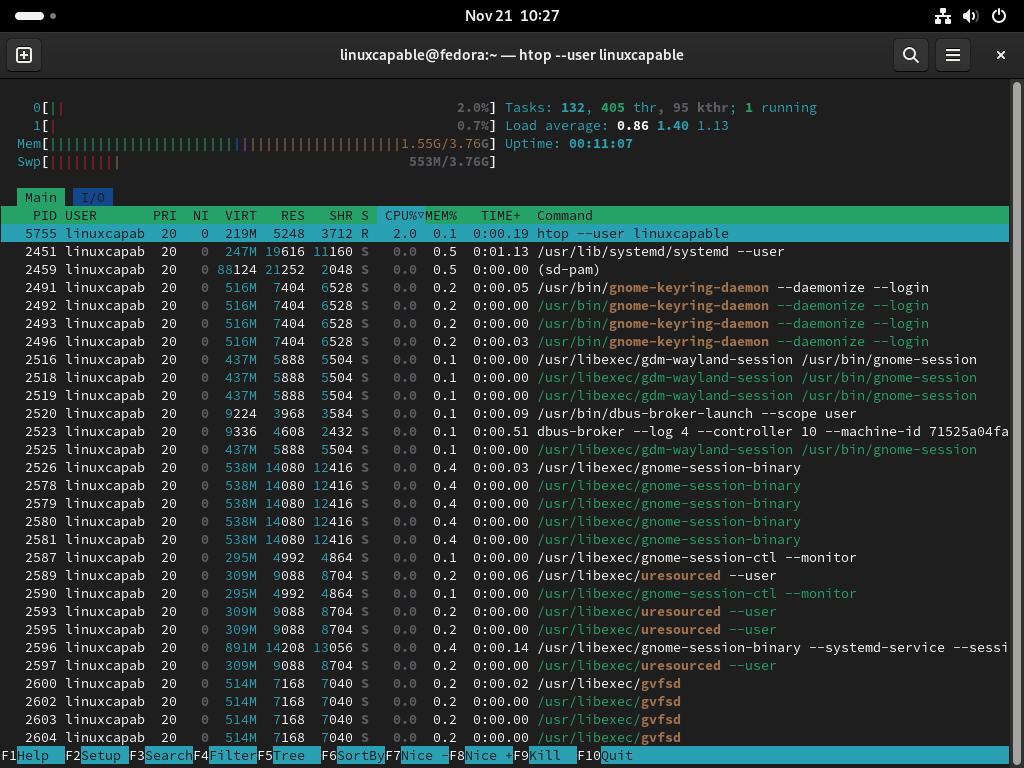
Фільтрація процесів за іменем
htop --filter [process_name]Ця команда дає змогу запустити Htop з накладеним фільтром, щоб відобразити тільки процеси, що відповідають [ім’я_процесу]. Це зручно для фокусування на певних додатках або службах.

Запуск Htop у режимі перегляду дерева
htop --treeЦя команда запускає Htop у деревоподібному поданні, показуючи ієрархію процесів. Це корисно для розуміння відносин батько-дитина між процесами.

Показувати тільки активні запущені процеси
htop -F RЦе покаже всі процеси зі станом “R”, що відповідають запущеним процесам. Ви також можете використовувати такі регулярні вирази для пошуку інших станів активності:
- R: Працює
- S: Сплячий
- T: зупинений
- Z: зомбі

Керування Htop у Fedora Linux
Видалення Htop з Fedora
Якщо вам більше не потрібен Htop у вашій системі Fedora Linux або ви плануєте замінити його іншим інструментом моніторингу, ви можете легко видалити його. Цей процес включає в себе просту команду, яка повністю видаляє Htop з вашої системи.
sudo dnf remove htopПісля виконання цієї команди Htop і його конфігураційні файли будуть повністю видалені з вашої системи Fedora. Ця дія звільнить ресурси та звільнить місце для встановлення іншого програмного забезпечення, якщо це необхідно.
Висновок
Насамкінець ми розглянули основні моменти, пов’язані із запуском Htop у Fedora Linux. Починаючи з інсталяції та закінчуючи освоєнням сполучень клавіш і основних команд, цей посібник дав вам знання, що дають змогу ефективно використовувати Htop для моніторингу системних процесів. Продовжуючи вивчати Htop, пам’ятайте про його універсальність і цінність, яку він привносить в управління системою. Продовжуйте експериментувати з його функціями, щоб використовувати його потенціал у завданнях моніторингу системи.

